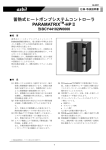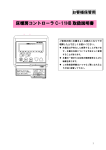Download SLA-200B(PDF/704KB)
Transcript
新空調監視盤 取扱説明書 SLA-200B このたびは三菱重工新空調監視盤SLA-200Bをお買い上げいただき,まことにありが とうございました。 ご使用前にこの取扱説明書をよくお読みいただき,正しくご使用ください。お読みになったあとは保証書とともに大切に保管して ください。万一,ご使用中にわからないことや異常が生じたとききっとお役にたちます。なお,エアコンに付属している取扱説明 書も合わせてお読み下さい PSZ012A014 B ■ 安全上のご注意 ■ご使用の前に,この「安全上のご注意」をよくお読みのうえ正しくお使いください。 ■ここに示した注意事項は,「 警告」,「 注意」に区分していますが,誤った取り扱いをしたとき に,死亡や重傷等の重大な結果に結び付く可能性が大きいものを特に「 警告」の欄にまとめて記 載しています。しかし,「 注意」の欄に記載した事項でも,状況によっては重大な結果に結び付く 可能性があります。いずれも安全に関する重要な内容を記載していますので,必ず守ってください。 ■本文中に使われる“図記号”の意味は次のとおりです。 絶対に行わないで ください。 必ず指示に従い, 行ってください。 必ずアース線工事を 行ってください。 ■お読みになった後は,お使いになる方がいつでも見られる所に必ず保管してください。また,お使 いになる方が代わる場合は,必ず本書をお渡しください。 ■ 据え付け上の注意事項 警告 取り付けは,お買い上げの販売店に依頼してください。 ご自分で取り付けをされ不備があると,感電,火災などの原因になります。 注意 アース工事を行ってください。 可燃性ガスの漏れるおそれのある場所への設置 は行わないでください。 LPG アース線は,ガス管,水道管,避雷針,電話のアース線に 接続しないでください。アースが不完全な場合は,感電の 原因になることがあります。 万一ガスが漏れてユニットの周囲に溜まると,発火の原因 になることがあります。 ■ 使用上の注意事項 注意 濡れた手でスイッチを操作しないでください。 接続線を引っ張らないでください。 心線の一部が断線して漏電の原因になること があります。 感電の原因になることがあります。 ■ 取り付けについて ノイズが発生するところに取り 付けないでください。 湿気の多いところや,振動の大 きいところに取り付けないでく ださい。 直射日光があたるところや熱源 の近くはさけてください。 コンピュータ, 自動ドア, エレベータな 湿気の多いところ,水のかかるところ どノイズが発生する機器の近くに取り および振動の大きいところに取り付け 付けますと,誤作動の原因になります。 ますと,故障の原因になります。 直射日光があたるところや熱源の近く に取り付けますと,故障の原因になり ます。 −1− 【 目 次 】 1 概要 1.1 外形図 ............................................................................................................. 1.2 システム構成 ............................................................................................... 1.3 機能 .................................................................................................................. 4 4 5 6 2 セットアップ手順 9 2.1 グループ設定 ................................................................................................. 9 2.2 時計設定 ....................................................................................................... 9 2.3 スケジュール設定 ....................................................................................... 9 2.4 料金管理 ....................................................................................................... 10 3 画面構成 11 4 主な画面説明 4.1 はじめに .......................................................................................................... 4.2 メインメニュー ............................................................................................... 4.3 空調機モニタ .................................................................................................. 4.4 一括設定 .................................................................................................... 4.5 空調料金 ..................................................................................................... 4.6 スケジュール ................................................................................................ 4.6.1 週間スケジュール ............................................................................ 4.6.2 特定スケジュール ............................................................................ 4.6.3 年間スケジュール ............................................................................ 4.6.4 当日スケジュール ............................................................................ 4.7 時計設定 .................................................................................................. 4.8 システム設定 ............................................................................................... 13 13 14 15 17 18 20 21 25 26 28 29 30 5 その他画面説明 5.1 異常履歴 .................................................................................................... 5.2 グループ設定 ............................................................................................. 5.2.1 グループ設定詳細 ......................................................................... 5.2.2 名称変更 ...................................................................................... 5.2.3 空調機変更 .................................................................................... 5.3 定義データ設定 ....................................................................................... 5.3.1 空調機定義 .................................................................................... 5.3.2 系統定義 ....................................................................................... 5.3.3 パルス定数定義 ............................................................................. 5.4 料金設定 ................................................................................................... 5.4.1 基本料金 .......................................................................................... 5.4.2 単価設定 .......................................................................................... 5.4.3 時間帯設定 ...................................................................................... 5.4.3.1 蓄熱時間帯 ........................................................................... 5.4.3.2 蓄熱スケジュール ...................................................................... 5.4.3.3 昼間時間帯 .......................................................................... 31 31 32 33 35 39 40 41 43 44 45 46 48 49 50 51 52 - 2 - 5.4.4 締日設定 5.4.5 料金リセット 5.4.6 退去精算 5.5 電力量計モニタ ........................................................................................ ........................................................................................ ........................................................................................ ........................................................................................ 53 54 55 56 6 故障診断 57 7 タッチパネルについて 58 8 プリンタについて 60 添付資料1 グループ名称単語一覧 .................................................................. 61 添付資料2 プリンタ出力フォーム .......................................................................... 62 - 3 - 1. 概要 新空調監視盤 SLA-200B は、最大192台のパッケージエアコン(EHP機及びISU機)の集中監視を実 現するためのものです。機能として、空調機の監視、操作・設定、スケジュールによる制御、及び空調料 金計算などがあります。 ユーザはこれらの機能に関する全ての操作をLCD画面上のタッチ操作で行い、空調料金や異常履歴 はそのまま内蔵のプリンタへ印字することができます。 1.1 外形図 SLA-200B は壁掛け型の制御盤であり、外形図を図 1.1 に示します。 タッチパネル 600[mm] プリンタ 120[mm] 500[mm] 図 1.1 外形図 - 4 - 1.2 システム構成 SLA-200B ラインサーマルプリンタ セントロ準拠 RS232C 電源 DPU LCD タッチパネル SLG×4 火災信号 電力パルス (無電圧 a 接点) 一括異常出力 RS232C デマンド 4 SLS (M) RS485 空調機 最大48台×4(192台) SLG 14 ・・・ SLG SLS (S) ・・・ SLG ・・・ SLG ・・・ スーパーリンク 図 1.2 システム構成図 注(1)SLA-200B接続時、センターコンソール(SL-Ⅲ),空調制御システム(CHC シリーズ),料金管理 システム(RKSシリーズ)及びネットワークリモコンと併用はできません。 (2)SLA-200B接続時、センターコンソール(SLA-1,SLA-2A)は下記条件で接続可能です。 a)センター&リモート/センターの設定はSLA-200BとSLA-2Aは同じ設定にして下さい。 同じ設定にしないと設定モードが確定できません。 b)ネットワーク上にセンターコンソールとの混在可能個数は下表の通りです。 スーパーリンク1系統あたり SLA-200B SLA-2A SLA-1 1個 2個 0個 1個 1個 2個 1個 0個 3個 (3)5,8,10馬力のGHP室外機が1台でも混在するときは、図1.2に示す空調機の最大48台は44台 となり、他に下表の台数制限があります。 スーパーリンク1系統あたり SLA-2A接続個数 空調機最大接続台数 0個 44台 1個 32台 2個 21台 また、SLA-1との併用はできません。 - 5 - 1.3 機能 (1) 操作・設定 最大192グループまでの操作・設定をグループ単位、一括で実施します。一括で操作・設定す る対象グループは予め設定しておきます。 No. 項目 内容 1 運転/停止 停止又は運転操作が行えます。 2 運転モード 冷房、除湿、送風、暖房、自動を設定できます。 3 温度設定 18~30℃を1℃刻みで設定できます。 4 優先指示 手元操作許可(センター&リモート)、禁止(センター)が設定でき、 SLA-200B の設定が最優先となります。 5 風速切替え 急、強、弱を設定できます。 6 風向切替え オートスイング ON/OFF を設定できます。 7 フィルターリセット フィルターサインをリセット(消灯)します。 (2) 状態監視 最大192グループまでの状態監視をグループ単位で行います。 No. 項目 内容 1 運転状態 空調機の運転・停止状態を監視します。1台以上の運転にて運 転、全台停止にて停止と表示します。 状態のサンプリングタイムは4分です。 2 故障 空調機の故障状態(有り/無し)を監視します。1台以上の故障に て故障有り、全台正常にて故障無しと判断します。 3 異常内容 空調機の異常内容(エラーNo)を監視します。グループ内の複数ユ ニットの故障発生時、最小エラーNo を表示します。 4 フィルターサイン 空調機のフィルターサインを監視します。1台以上のフィルターサイ ン点灯でフィルターサイン点灯、全台フィルターサイン消灯にてフィ ルターサイン消灯と表示します。 5 運転モード 代表空調機の運転モード設定を表示します。 6 設定温度 代表空調機の設定温度を表示します。 7 室内温度 代表空調機の吸込み温度を表示します。 8 優先指示 代表空調機の手元操作許可(センター&リモート)、禁止(センター)設定を 表示します。 9 風速切替え 代表空調機の風速設定を表示します。 10 風向切替え 代表空調機のオートスイング ON 設定時はスイング入、オートスイング OFF 設 定時はスイング切と表示します。 - 6 - (3) スケジュール グループ毎にスケジュール設定が行えます。1日の発停回数は最大4回まで、設定最小時間 単位は1分です。 No. 項目 内容 1 週間スケジュール 1週間単位にて、1日当たりの ON 及び OFF 時刻をそれぞれ4個まで グループ毎に設定できます。スケジュールに連動して手元操作許可 (センター&リモート)、禁止(センター)設定、運転モード設定、設定温度設定も できます。 2 年間スケジュール 週間スケジュールで制御しない特定日のスケジュール設定が行えま す。特定日は年間30日まで設定でき、この日にちに特定日1~3(全 グループ共通)の3種類のスケジュールを割り付けることができます。 年間スケジュールは週間スケジュールよりも優先されます。 3 当日変更 当日のみ有効とするスケジュール設定を行えます。当日スケジュール は週間スケジュール、年間スケジュールより優先されます。 (4) 記録 下記の項目のプリンタ印字が行えます。 No. 項目 内容 1 異常履歴 空調機単位での異常発生・復旧の履歴を過去最大100件まで表示 し、記憶エリア単位(10件程度)毎にプリンタ印字を行います。 2 運転時間 グループ単位で空調料金と併せて運転時間も印字できます。指定し たグループの当月、前月、前々月3ヵ月分の表示及び印字ができま す。 3 空調料金 グループ単位で当月、前月、前々月3ヵ月分の空調料金の表示及び 印字が行えます。 (5) 制御・管理 No. 項目 1 デマンド制御 2 停復電制御 3 運転時間積算 内容 外部からのデマンド信号(無電圧 a 接点、1点)により、予め設定され た対象グループを全台「送風」、「センター」とします。デマンド解除にて前 の状態に戻します。 空調監視盤の停電が復旧した時点で、スケジュール設定してある空 調機は自動的にスケジュール設定に合わせて発停を行い、設定なし の空調機は停電前の設定にて自動的に発停を行います。空調機の 停電が復旧した場合は、全台停電前の設定にて自動的に発停を行い ます。 グループ単位で空調機の運転時間を一ヵ月分積算します。表示、印 字は 0.1 時間単位で行います。 - 7 - 4 空調料金計算 パルス発信器付積算電力量計を用いて電力系統別に消費電力量を 計算し(4系統)、空調機の機種、呼称能力及び定格消費電力量、ヒ ータ容量に基づいて積算した運転量に従って10分毎に空調機単位 で按分計算を行います。 4つの系統のうち系統 No1、2は氷蓄熱エアコン用、系統 No3、4はE HPエアコン用です。氷蓄熱エアコンの蓄熱運転時の消費電力量(前 回締日からの積算値)は昼間運転時の空調機毎の消費電力量(前回 締日からの積算値)比で一日一回按分計算を行います。 空調機毎に按分した消費電力量を予め設定された蓄熱時間帯、昼間 時間帯(時間内、時間外)別に積算し、時間帯別課金が可能です。 空調料金の計算は予め設定された基本料金、単価(蓄熱時間帯、時 間内、時間外)、時間帯からグループ単位にて行います。 また、蓄熱運転の有効/無効の切換えが可能です。 5 保持時間 当月、前月と前々月の3ヵ月分の運転時間、消費電力量を 保持します。 6 グループ設定 本システムでグループは最大192グループ設定でき、それぞれグル ープ名称、代表空調機、構成する空調機(最小1リモコングループ~ 最大16台/グループ)の設定と、デマンド対象、一括制御対象にする かどうかを決めることができます。 グループ設定をしない空調機はSLA-200B 管理対象外となります。 7 緊急停止 防災盤からの火災信号(無電圧 a 接点、1点)により、全ての空調機を センター・停止とします。接点解除により、センター/リモートモード設定を元 に戻し、空調機は全台通常の停止のままとなります。 8 一括異常取出し 1台以上の空調機に故障が発生した場合に、他システムへの通知用 に無電圧出力(無電圧接点、1点、異常時開)を用意しています。 9 停電補償 グループ設定、運転量計算のための空調機機種設定データ、電気系 統、電力量計パルス定数、電気料金設定値(基本料金、単価)、前月 と前々月の運転時間積算値及び空調料金、スケジュール設定は不揮 発性メモリ(EEPROM)により補償されます。当月分の運転時間積算 値、空調料金計算のためのグループ運転量積算値は48時間補償し ます。(48時間充電、バッテリ寿命10年) 10 料金リセット グループ単位で当月分(前回の締日を過ぎてからリセットを行った時 点まで)の空調料金をリセットします。 11 退去精算 グループ単位で当月分(前回の締日を過ぎてから退去精算した時点 まで)の空調料金をリセットし、退去グループの積算蓄熱消費電力量 を一ヶ月分の系統蓄熱消費電力量から差し引きます。 - 8 - 2. セットアップ手順 2.1 グループ設定 SLA-200B に接続している空調機のグループ分けの設定とグループ名の設定を行って下さい。グル ープ設定しない空調機はSLA-200B 管理対象外となります。グループは最大192グループまで設定 できます。 グループ登録で必要な設定項目は次の通りです。 (1) (2) (3) (4) グループ名称 グループに登録する空調機番号とグループの代表空調機番号 デマンド制御対象/非対象の選択 一括制御対象/非対象の選択 グループ設定の具体的な方法は「5.2 グループ設定」を参照して下さい。 2.2 時計設定 SLA-200B で使う時計の設定を行って下さい。(年月日時分・曜日) 時計は、スケジュール管理や料金管理にも使用します。 時計設定の具体的な方法は「4.7 時計設定」を参照して下さい。 2.3 スケジュール設定 「5.2 グループ設定」で設定したグループ毎にスケジュール運転を行うための設定を行って下さい。 一日の最大発停回数は最大4回、1週間の発停回数は最大28回(4回×7日)です。 スケジュール設定には次の3種類があり、空調機の発停時刻以外に手元操作許可/禁止、運転モード、 設定温度も登録できます。 (1) 週間スケジュール 1週間単位で、一日当りの発停時刻をグループ毎に設定できます。 (2) 年間スケジュール 週間スケジュールで制御しない特定日のスケジュールをグループ毎に設定できます。年間スケジュ ールは週間スケジュールより優先されます。 (3) 当日スケジュール 当日のみ有効とするスケジュールをグループ毎に設定できます。当日スケジュールは週間スケジュ ール、年間スケジュールより優先されます。 スケジュール設定の具体的な方法は「4.6 スケジュール」を参照して下さい。 - 9 - 2.4 料金管理 空調料金計算を行うために次の設定を行って下さい。 (1) 空調機定義 空調機毎に空調機種別、呼称能力、消費電力、ヒータ容量を設定して下さい。 (2) 電力系統定義 空調機毎に電力系統(No1~4)を設定して下さい。 氷蓄熱エアコンは系統1、2に、非蓄熱タイプは3、4に設定して下さい。 (3) パルス定数定義 電力系統毎に付いている電力量計に対し、それぞれパルス定数を設定して下さい。 (4) 基本料金設定 グループ毎に基本料金を設定して下さい。 (5) 単価設定 蓄熱時間帯と昼間時間帯別(時間内、時間外)の単価を設定して下さい。全グループ共通です。 (6) 時間帯設定 蓄熱時間帯と蓄熱運転有効/無効を設定して下さい。必ず蓄熱タイマーの設定に合わせて下さい。 (7) 蓄熱スケジュール設定 曜日毎の蓄熱運転あり・なしを設定して下さい。必ず蓄熱タイマーの設定に合わせて下さい。 (8) 昼間時間帯設定 昼間時間帯のうち、「時間内」に設定する時間を設定して下さい。 (9) 締日設定 空調料金の集計を行う締日を設定して下さい。全グループ共通です。 (10) 空調機の増設または撤去に伴うグループ設定変更は、締日翌日に実施するか、退去精算後に実施 してください。 (11) 空調料金計算を行うときには、グループ内に異なるパルス系統の空調機を設定しないで下さい。 グループ単位の空調料金の合計と積算電力量計の消費電力量との確認ができなくなります。 料金管理の具体的な設定方法は「5.3 定義データ設定」「5.4 料金設定」を参照して下さい。 注 意 本ユニットの空調料金計算は計量法によるものではありません。 - 10 - 3. 画面構成 SLA-200B 本体に電源を投入すると初期画面が表示されます。 初期画面から他画面への画面遷移を示します。 <図の説明> 電源投入 ボタン名 画面名 :画面遷移 初期画面 メインメニュー 初期画面 空調機 モニタ メイン メニュー 詳細 空調機モニタ 詳細設定 メインメニュー 一括設定 戻る 一括設定 メインメニュー 空調料金 メインメニュー 空調料金 週間 スケジュール メインメニュー 詳細 週間スケジュール スケジュールメニュー 戻る 戻る 詳細 特定 特定スケジュール 詳細 特定スケジュール 戻る 戻る 削除 年間 年間スケジュール 戻る 年間スケジュール 削除 戻る 追加 戻る 当日 当日スケジュール 戻る 時計設定 時計設定 戻る システム設定 メインメニュー 週間スケジュール 詳細 次ページへ システム設定メニュー - 11 - 年間スケジュール 追加 前ページから 異常履歴 システム設定メニュー 名称 単語入力 異常履歴 戻る グループ設定 戻る 詳細 グループ設定 グループ設定詳細 戻る 英字入力 戻る 数字入力 この4画面は相互に切り 替え可能 変更確認 空調機 空調機変更 空調機 定義 定義データ 戻る 戻る 設定 空調機定義 定義データメニュー 戻る 系統定義 空調機定義 設定 戻る 系統定義 戻る パルス定数定義 パルス定数定義 戻る 基本料金 料金設定 戻る 設定 基本料金 変更 基本料金 料金設定メニュー 戻る 単価 戻る 蓄熱,時間帯 戻る 戻る 単価設定 蓄熱 時間帯 蓄熱,時間帯 設定メニュー 蓄熱 スケジュール 蓄熱時間帯 戻る 締日 戻る 締日設定 蓄熱スケジュール 戻る 料金リセット 戻る 料金リセット 昼間時間帯 戻る 退去精算 戻る 電力量計モニタ 戻る 電力量計モニタ - 12 - 退去精算 昼間 時間帯 4. 主な画面説明 4.1 はじめに SLA-200B の電源を入れると次の画面が表示されます。 SLA-200B の画面はタッチパネル方式ですので、指で画面のボタン上を押して操作します。 初期画面の「メインメニュー」ボタンを押すとメインメニュー画面(4.2 参照)へ移ります。 画面名称を表示 時刻を表示 15:30 初期画面 空調監視システム SLA200B Ver 1.0 三菱重工業(株) メインメニュー バージョン No ボタン - 13 - 4.2 メインメニュー モニタ、又は設定したい項目を選択して下さい。 15:30 メインメニュー 空調機モニタ 一括設定 空調料金 スケジュール システム設定 初期画面 <ボタン操作> (1) 「空調機モニタ」 (2) 「一括設定」 (3) 「空調料金」 (4) 「スケジュール」 (5) 「システム設定」 (6) 「初期画面」 …空調機モニタ画面(4.3 参照)へ移ります。 …一括設定画面(4.4 参照)へ移ります。 …空調料金画面(4.5 参照)へ移ります。 …スケジュールメニュー画面(4.6 参照)へ移ります。 …システム設定メニュー画面(4.8 参照)へ移ります。 …初期画面(4.1 参照)へ戻ります。 - 14 - 4.3 空調機モニタ グループ毎の運転状態を表示します。運転状態は定期的に更新します。 ページを切替えると表示するグループが切替ります。 緊急停止、デマンドの外部接点入力があったときは、それぞれ「緊急停止」「デマンド」の文字を点滅さ せて表示します。 グループの詳細情報を見たいとき、または設定変更を行う場合は、画面の グループを選択してから「詳細」ボタンを押して下さい。 選択されている グループ 空調機モニタ No 名 称 ▲ <ボタン操作> (1) 「前ページ」 (2) 「次ページ」 (3) 「詳細」 (4) 「メインメニュー」 1 2 3 4 5 6 7 8 ロビー エレベータホール 1F ロッカー 401 会議室 応接室 社長室 レストラン OA ルーム 部分の中をタッチして 09:21 状態 運転 停止 異停 運転 運転 運転 運転 運転 緊急停止 デマンド 前ページ 次ページ 詳細 メインメニュー …表示しているグループを前頁分に変更します。 …表示しているグループを次頁分に変更します。 …指定されたグループの詳細設定画面(次ページ参照)に移ります。 …メインメニュー画面(4.2 参照)に戻ります。 - 15 - 詳細設定 指定されたグループの詳細情報を表示し、設定変更を行います。 状態表示はグループの代表空調機の内容を表示し、設定変更はグループに設定してある空調機全て に変更を行います。 緊急停止、デマンドの外部接点入力があったときは、それぞれ「緊急停止」「デマンド」の文字を点滅さ せて表示します。 フィルターサイン 運転状態 優先指示 詳細設定 室温 運転モード [Gr 1 異常内容 風量 設定温度 オートスイング ロビー 11:14 ] 運転 センター&リモート 冷 急 25℃ スイング入 室温 26℃ フィルターサイン消灯 E03 ▲ ▼ 緊急停止 デマンド 変更なし 運/停 変更なし センターリモート 変更なし スイング 変更なし 運転モード 変更なし フィルターリセット 変更なし 風量 変更なし 変更 現在の 状態 設定変更 内容 戻る <設定変更方法> (1) 変更する項目のボタンを押し、変更したい内容を表示させる。(複数変更可能) (2) 「変更」ボタンを押すと、確認用画面が表示されます。 (3) 変更確認「OK」を押すと変更されます。 <ボタン操作> *設定変更データの切り換え (1) 「運/停」 …変更なし→停止→運転の順に表示を変更します。 (2) 「センターリモート」 …変更なし→センター&リモート→センターの順に表示を変更します。 (3) 「運転モード」 …変更なし→自動→暖房→冷房→送風→除湿の順に表示を変更します。 (4) 「風量」 …変更なし→弱→強→急の順に表示を変更します。 (5) 「▲」「▼」(設定温度) …変更なし→18℃→19℃→…→30℃の順に表示を変更します。 (6) 「スイング」 …変更なし→切→入の順に表示を変更します。 (7) 「フィルターリセット」 …変更なし→フィルタリセットの順に表示を変更します。 *その他 (8) 「変更」 …上記(1)~(7)で設定した内容で設定変更を行います。。 (9) 「戻る」 …空調機モニタ画面(前ページ参照)に戻ります。 - 16 - 4.4 一括設定 あらかじめ一括対象設定をしてある全てのグループに対して、一括設定変更を行います。 (グループの一括設定方法は 「5.2 グループ設定」を参照して下さい。) 13:08 一括設定 運/停 変更なし ▲ ▼ 変更なし センターリモート 変更なし スイング 変更なし 運転モード 変更なし フィルターリセット 変更なし 風量 変更なし 変更 メインメニュー <設定変更方法> (1) 変更する項目のボタンを押し、変更したい内容を表示させます。(複数変更可能) (2) 「変更」ボタンを押すと、確認用画面が表示されます。 (3) 変更確認「OK」を押すと変更されます。 <ボタン操作> *設定変更データの切り換え (1) 「運/停」 …変更なし→停止→運転の順に表示を変更します。 (2) 「センターリモート」 …変更なし→センター&リモート→センターの順に表示を変更します。 (3) 「運転モード」 …変更なし→自動→暖房→冷房→送風→除湿の順に表示を変更します。 (4) 「風量」 …変更なし→弱→強→急の順に表示を変更します。 (5) 「▲」「▼」(設定温度) …変更なし→18℃→19℃→…→30℃の順に表示を変更します。 (6) 「スイング」 …変更なし→切→入の順に表示を変更します。 (7) 「フィルターリセット」 …変更なし→フィルタリセットの順に表示を変更します。 *その他 (8) 「変更」 …上記(1)~(7)で設定したデータで設定変更を行います。 (9) 「メインメニュー」 …メインメニュー画面(4.2 参照)に戻ります。 - 17 - 4.5 空調料金 指定したグループの当月、前月、前々月の運転時間、消費電力量、空調料金を表示します。 また、表示内容を印刷することができます。 ・ 当月 前回の締日を過ぎてから次の締日までの現在値(前日までの分)を表示します。 締日を過ぎると「0」となり、それまでの合計値は「前月」へ移ります。 ・ 前月 前回の締日までの一ヶ月の合計値を表示します。 ・ 前々月 前々回の締日までの一ヶ月の合計値を表示します。 13:10 空調料金 グループ変更 5 レストラン ▲ ▲ 当月 98 年 09 月 21 日~98 年 10 月 20 日 ◆運転時間[h・台] 時間内/時間外 6.5/ 4.0 ◆消費電力量[kWh] 一括印字 200/ 120 時間内/時間外 蓄熱時間帯 100 印字 ◆空調料金[円] 昼間時間帯 23000 メインメニュー 蓄熱時間帯 5000 <グループ変更方法> (1) 「グループ変更」ボタンを押すと、グループ番号を入力するキーが表示されます。 (2) 見たいグループの番号をキー入力して下さい。(次ページ参照) ▲ ▲ <ボタン操作> (1) 「 」「 」 (2) 「一括印字」 (3) 「印字」 (4) 「メインメニュー」 …当月、前月、前々月表示を切替えます。 …画面表示している期間(当月/前月/前々月)の登録されている全グル ープ分の内容を印刷します。 …画面表示している内容を印刷します。 …メインメニュー画面(4.2 参照)に戻ります。 (注)SLA-200B初期立上げ時の当月の表示は「00/00/00~(立上げ時の締日)」となります。 *補 足 ・ 運転時間 ・ 消費電力量 ・ 空調料金 :グループ内の空調機の延べ運転時間を時間帯別に表示します。(0.1h 単位) :グループ内の空調機の延べ消費電力量を時間帯別に表示します。 :グループ内の空調機で使用した電気料金の合計値を表示します。 (1円未満 切り捨て) 昼間時間帯 :消費電力量と基本料金と単価(時間内、時間外)から計算します。 蓄熱時間帯 :消費電力量と蓄熱時間帯単価から計算します。 - 18 - グループ番号入力キー グループ変更を行うときにグループ番号を入力する画面です。 グループ番号を入力してから「ENT」キーを押した後、「確定」キーを押して下さい。 <ボタン操作> (1) 「1」~「9」「0」 (2) 「CLR」 (3) 「ENT」 (4) 「確定」 (5) 「キャンセル」 7 8 9 4 5 6 1 2 3 0 CLR ENT 最後に 「ENT」 を押して 下さい。 確定 キャンセル …番号を入力します。 …入力されている番号を削除します。 …番号を入力した後に押して下さい。 …グループ番号を変更します。 …グループ番号は変更されずにこの画面が閉じます。 - 19 - 4.6 スケジュール 各グループ内の空調機をスケジュール運転させるための設定画面です。 最初にスケジュールメニューから設定したいスケジュールを選択して下さい。 13:42 スケジュールメニュー 週 間 特 定 年 間 当 日 時計設定 メインメニュー <ボタン操作> (1) 「週間」 (2) 「特定」 (3) 「年間」 (4) 「当日」 (5) 「時計設定」 (6) 「メインメニュー」 …週間スケジュール画面(4.6.1 参照)へ移ります。 …特定スケジュール画面(4.6.2 参照)へ移ります。 …年間スケジュール画面(4.6.3 参照)へ移ります。 …当日スケジュール画面(4.6.4 参照)へ移ります。 …時計設定画面(4.7 参照)へ移ります。 …メインメニュー画面(4.2 参照)へ戻ります。 - 20 - 4.6.1 週間スケジュール 一週間のスケジュールをグループ毎に設定します。 この画面では設定されている時刻の表示を行います。 実際の設定はスケジュール詳細画面(次ページ参照)で行います。(注) 設定変更を行う場合は、画面の 部分の中をタッチして曜日を選択してから「詳細」ボタンを押して 下さい。 (注)この画面には、スケジュール設定の手間を省くためのコピー機能があります。 選択されている曜日は枠が太くなります 週間スケジュール ロビー 月 火 水 木 運1 停1 運2 停2 運3 停3 08:00 12:00 13:00 14:30 15:00 17:00 08:00 12:00 13:00 17:00 08:00 08:00 12:00 12:00 13:00 13:00 17:00 17:00 20:00 19:00 運4 停4 17:30 19:00 20:00 ▲ 1 ▲ グループ変更 14:50 コピー 一括コピー 詳細 戻る <グループ変更方法> (1) 「グループ変更」ボタンを押すと、グループ番号を入力するキーが表示されます。 (2) 見たいグループの番号をキー入力して下さい。(19 ページ参照) <コピー機能> *曜日間コピー :同じグループで、ある曜日に設定したスケジュールを別の曜日にコピーします。 (1) コピー元の曜日を選択して下さい。 (2) 「コピー」ボタンを押して下さい。 (3) コピー先の曜日を選択すると、確認メッセージが出るので「OK」を選択して下さい。 *一括コピー :あるグループの一週間のスケジュールを全グループにコピーします。 (1) コピーするグループを画面に表示させておいて下さい。 (2) 「一括コピー」ボタンを押すと、確認メッセージがでるので「OK」を選択して下さい。 ▲ ▲ <ボタン操作> (1) 「 」「 」 (2) 「コピー」 (3) 「一括コピー」 (4) 「詳細」 (5) 「戻る」 …「月~木」の表示と「金~日」の表示が切替ります。 …選択している曜日の一日のスケジュールを次に選択する曜日にコピー します。 …この画面で選択されているグループの一週間のスケジュールを全ての グループにコピーします。 …選択した曜日のスケジュール詳細画面(次ページ参照)へ移ります。 …スケジュールメニュー画面(4.6 参照)に戻ります。 - 21 - スケジュール詳細 選択したグループの詳細情報を表示し、設定変更を行います。 一日の運転1~停止4までのスケジュール(時刻、優先指示、運転モード、設定温度)を表示します。 (注) 特定スケジュール(4.6.2 参照)の詳細のときは 「特日1」~「特日3」の表示を行います。 14:51 スケジュール詳細 [Gr 1 ロビー ](火) 時刻 センターリモート 運転モード 温度 選択されてい る項目を示す マーク 運1 停1 運2 停2 運3 停3 運4 停4 08:00 12:00 13:00 17:30 20:00 セ&リ セ - 自動 自動 - 23℃ 23℃ - 変更 戻る <設定変更方法> (1) 「↓」「→」ボタンを押してマーク「 」を変更したい項目へ移動させます。 (2) 「変更」ボタンを押して下さい。 (3) 変更画面が表示されます。この画面は選択する項目によって異なります。 あとは変更画面で内容を選択して下さい。(次ページ参照) <ボタン操作> (1) 「↓」「→」 (2) 「変更」 (3) 「戻る」 …マーク「 」を移動させます。 …選択した項目の変更画面(次ページ参照)を表示します。 …本画面に移る前の画面に戻ります。 (週間スケジュール又は、特定スケジュール画面) - 22 - スケジュール変更画面 変更する項目によって次の4種類の画面が表示されます。 *時刻変更時 運1~停4の中で選択されている項目 運1 変更前の時刻 時 選択されている方の枠 が太くなります。 08:00 分 ▲ 00 : 00 ▼ 削除 変更 キャンセル 変更画面を閉じます。 <時刻変更方法> 時刻を削除しスケジュールを無効とするときは、画面が表示されたら「削除」キーを押して下さ い。 (1) 時刻を変更するときは、「時」「分」ボタンを押して今から設定する方を選択して下さい。 (選択されると枠が太く表示されます) (2) 「▲」「▼」ボタンを押して時分変更データを設定します。 (3) 「変更」ボタンを押して時刻を変更します。 *優先指示変更時 運1 センターリモート センターリモート OK キャンセル 変更画面を閉じます。 <優先指示変更方法> (1) 「センターリモート」ボタンを押して変更する内容を選択します。(センターリモート→センター→-の順) (2) 「OK」ボタンを押します。(「-」を選択した場合は優先指示が削除されます) - 23 - *運転モード変更時 運1 運転モード 冷房 OK キャンセル 変更画面を閉じます。 <運転モード変更方法> (1) 「運転モード」ボタンを押して変更する内容を選択します。 (自動→暖房→冷房→送風→除湿→-の順) (2) 「OK」ボタンを押します。(「-」を選択した場合は運転モードが削除されます) *設定温度変更時 運1 ▲ ▼ 23℃ OK キャンセル 変更画面を閉じます。 <運転モード変更方法> (1) 「▲」「▼」ボタンを押して変更する温度を選択します。(18℃→19℃→…→30℃→-の順) (2) 「OK」ボタンを押します。(「-」を選択した場合は設定温度が削除されます) - 24 - 4.6.2 特定スケジュール 特定日のスケジュールを設定します。 特定日は3パターンまで設定でき(特日1~特日3)、全グループで共通です。ここで設定した特日は年 間スケジュール(4.6.3 参照)で使用します。 この画面では設定されている時刻の表示を行います。 設定・変更はスケジュール詳細画面(22 ページ参照)で行います。 設定変更を行うときは、画面の 部分の中をタッチして特日を選択してから「詳細」ボタンを押して下 さい。 選択されている特日は枠が太くなります 年間特定スケジュール 運1 停1 運2 停2 運3 停3 運4 停4 <ボタン操作> (1) 「詳細」 (2) 「戻る」 特日1 10:00 12:00 13:00 15:00 10:01 特日2 特日3 12:30 15:00 16:00 17:00 詳細 戻る …選択した特日のスケジュール詳細画面へ移ります。 …スケジュールメニュー画面(4.6 参照)に戻ります。 - 25 - 4.6.3 年間スケジュール 週間スケジュールで運転しない日と、そのときのスケジュールの種類(特日1~特日3)をグループ毎に 設定します。スケジュールの種類は特定スケジュール(4.6.2 参照)で予め設定しておきます。 年間スケジュールは週間スケジュールよりも優先されます。 年間スケジュールとして設定できる日にちは1グループに付き最大30日です。 15:23 年間スケジュール グループ変更 選択されてい る項目を示す マーク 01/01 01/02 01/03 02/03 02/15 03/03 03/21 03/25 04/01 04/29 特1 特3 特3 特1 特1 特1 特1 特2 特2 特1 1 05/03 05/04 05/05 07/21 07/25 07/28 07/29 08/13 08/14 08/15 ロビー 特1 特2 特1 特1 特3 特3 特3 特3 特3 特3 09/15 09/23 10/10 11/03 11/24 12/23 12/25 12/29 特1 特1 特1 特1 特1 特1 特2 特3 一括コピー 削除 追加 戻る <グループ変更方法> (1) 「グループ変更」ボタンを押すと、グループ番号を入力するキーが表示されます。 (2) 見たいグループの番号をキー入力して下さい。(19 ページ参照) <スケジュール変更方法> スケジュール追加するときは、「追加」ボタンを押して下さい。 (1) 既に設定してあるスケジュールを削除するときは、「↓」「→」ボタンを押して削除する日にちを 選択して下さい。 (2) 「削除」ボタンを押して下さい。 <コピー機能> *一括コピー:現在表示中グループの年間スケジュールを全グループにコピーします。 (1) コピーするグループを画面に表示させて下さい。 (2) 「一括コピー」ボタンを押すと、確認メッセージが表示されるので「OK」を選択して下さい。 <ボタン操作> (1) 「↓」「→」 (2) 「一括コピー」 (3) 「削除」 (4) 「追加」 (5) 「戻る」 …マーク「 」を移動させます。 …この画面で選択されているグループの年間スケジュールを全てのグル ープにコピーします。 …選択した日にちの削除確認画面(次ページ参照)を表示します。 …スケジュールの追加画面(次ページ参照)を表示します。 …スケジュールメニュー画面(4.6 参照)に戻ります。 - 26 - 年間スケジュール変更確認画面 *スケジュール削除時 15:49 年間スケジュール削除 [Gr 1 ロビー 01/01 ] を年間スケジュールから 削除します。 選択した日にち OK 戻る 表示されている日にちを年間スケジュー ルから削除し、年間スケジュール(前ペー ジ参照)へ戻ります。 年間スケジュール画面(前ペ ージ参照)に戻ります。 *スケジュール追加時 この画面で追加する日にちとスケジュールを設定し、「OK」ボタンを押して下さい。 選択されていると枠が太くなります。 15:49 年間スケジュール追加 設定する方 を選択しま す。 [Gr 1 ロビー 月 日 スケジュール ] 01/01 ▲ ▼ 特定日2 を追加します。 スケジュールを選択します。 (特定日1→特定日2→特定日3 の順に表示が変わります。) 選択されて いる月日を UP,DOWN します。 年間スケジュールに 追加します。 - 27 - OK 戻る 年間スケジュール画面(前ペ ージ参照)へ戻ります。 4.6.4 当日スケジュール 当日のスケジュールをグループ毎に変更します。 本画面には週間スケジュールで設定されている当日のスケジュールを表示します。このとき、当日 が年間スケジュールに設定されているときは年間スケジュールの方を表示します。 当日スケジュールは、週間・年間スケジュールよりも優先されます。 15:10 当日スケジュール グループ変更 時刻 運1 停1 運2 停2 運3 停3 運4 停4 08:00 12:00 13:00 17:30 20:00 1 ロビー センターリモート 運転モード 温度 セ&リ セ - 自動 自動 - 23℃ 23℃ - 変更 戻る <グループ変更方法> (1) 「グループ変更」ボタンを押すと、グループ番号を入力するキーが表示されます。 (2) 見たいグループの番号をキー入力して下さい。(19 ページ参照) <設定変更方法> (1) 「↓」「→」ボタンを押してマーク「 」を変更したい項目へ移動させます。 (2) 「変更」ボタンを押します。 (3) 変更画面が表示されます。この画面は選択する項目によって違います。 あとは変更画面で内容を選択して下さい。(23 ページ参照) <ボタン操作> (1) 「↓」「→」 (2) 「変更」 (3) 「戻る」 …マーク「 」を移動させます。 …選択した項目の変更画面(23 ページ参照)を表示します。 …スケジュールメニュー画面(4.6 参照)に戻ります。 - 28 - 4.7 時計設定 時計を合わせるための画面です。 年月日時分曜日情報を表示、変更します。 現在設定されている内容 16:10 時計設定 現在値/1997 年 09 月 22 日 10:31(水) 変更値/1998 年 01 月 02 日 10:31(水) 年月日 曜日 変更 変更後の内容 戻る <設定変更方法> (1) 「年月日」ボタンを押すと、年月日入力画面(*)が表示されるので、変更したい年月日に設定し ます。 (2) 「曜日」ボタンを押し、変更したい曜日を選択します。 (3) 「変更」ボタンを押します。 <ボタン操作> (1) 「年月日」 (2) 「曜日」 (3) 「変更」 (4) 「戻る」 …年月日入力画面を表示します。 …曜日の表示を変更します。(月→火→水→木→金→土→日の順) …選択した年月日、曜日を変更します。 …スケジュールメニュー画面(4.6 参照)に戻ります。 「1」~「9」「0」:数字を入 力します。 「CLR」:入力した数字を クリア(0)します。 (*)年月日入力画面 6 7 8 9 0 1 2 3 4 5 ENT CLR 戻る 入力画面が閉じます。 入力した数値を確定し、カーソル を次へ移動します。 - 29 - 4.8 システム設定 メンテナンス時に必要な情報を見たり設定するための画面へ移動します。 本メニュー画面から表示したい内容を選択して下さい。それぞれの画面の詳細は5章を参照下さい。 16:12 システム設定メニュー 異常履歴 グループ設定 定義データ 料金設定 電力量計モニタ メインメニュー <ボタン操作> (1) 「異常履歴」 (2) 「グループ設定」 (3) 「定義データ」 (4) 「料金設定」 (5) 「電力量計モニタ」 (6) 「戻る」 …異常履歴画面(5.1 参照)へ移動します。 …グループ設定画面(5.2 参照)へ移動します。 …定義データ設定メニュー画面(5.3 参照)へ移動します。 …料金設定メニュー画面(5.4 参照)へ移動します。 …電力量計モニタ画面(5.5 参照)へ移動します。 …メインメニュー画面(4.2 参照)に戻ります。 - 30 - 5. その他画面説明 5.1 異常履歴 空調機の過去の異常発生又は、復旧の履歴を最大100件まで表示します。 画面に表示している内容を印字することもできます。 異常履歴 日付 時刻 SL- 号機 発/復 10/23 15:30 1- 04 復旧 10/19 14:11 1- 04 発生 10/19 09:25 2- 35 復旧 10/09 02:14 4- 10 発生 09/30 08:26 1- 06 復旧 09/25 22:43 2- 34 発生 09/21 20:02 2- 35 発生 09/15 18:19 3- 22 復旧 09/08 14:38 1- 06 発生 09/07 21:09 3- 22 発生 16:12 エラー E6 ( 1 ページ) 前ページ E7 E11 E11 E9 E6 次ページ 印字 戻る <ボタン操作> (1) 「前ページ」「次ページ」 …表示している内容のページを切替えます。 (2) 「印字」 …画面に表示している内容(最大10件)をプリンタへ印刷します。 (3) 「戻る」 …システム設定メニュー画面(4.8 参照)へ戻ります。 - 31 - 5.2 グループ設定 操作・監視グループに関する設定を行います。 この画面ではグループ番号、名称、代表空調機のみ表示し、詳細の設定は別画面で行います。 グループは最大192グループまで設定可能です。 詳細を見るとき、及び設定を行う場合は、画面の 「詳細」ボタンを押して下さい。 選択されている グループ グループ設定 No ▲ 1 2 3 4 5 6 7 8 名 称 ロビー エレベータホール 1F ロッカー 401 会議室 応接室 部分の中をタッチしてグループを選択してから 代表 空調機 1 1 2 2 3 00 16 00 24 01 16:12 前ページ 次ページ 詳細 戻る <ボタン操作> (1) 「前ページ」「次ページ」 …表示している内容のページが切替ります。 (2) 「詳細」 …選択しているグループの詳細画面(5.2.1 参照)へ移ります。 (3) 「戻る」 …システム設定メニュー画面(4.8 参照)へ戻ります。 - 32 - 5.2.1 グループ設定詳細 以下の4項目の設定・変更を行います。 ①グループ名称、②代表空調機、構成空調機、③デマンド設定、④一括設定 1グループに設定できる空調機は最大16台です。 グループ設定詳細 名称 ロビー 空調機 代表 [Gr 1] 16:12 1-00 1-00 1-01 1-02 2-00 2-01 デマンド <設定変更方法> *グループ名称 *代表、構成空調機 *デマンド設定 *一括設定 <ボタン操作> (1) 「名称」 (2) 「空調機」 (3) 「デマンド」 (4) 「一括」 (5) 「戻る」 非対象 一括 対象 戻る …「名称」ボタンを押して下さい。 名称変更画面(5.2.2 参照)に移ります。 …「空調機」ボタンを押して下さい。 空調機変更画面(5.2.3 参照)に移ります。 …「デマンド」ボタンを押して下さい。 デマンド変更画面(次ページ参照)が表示されます。 …「一括」ボタンを押して下さい。 一括変更画面(次ページ参照)が表示されます。 …名称変更画面(5.2.2 参照)に移ります。 …空調機変更画面(5.2.3 参照)に移ります。 …デマンド変更画面(次ページ参照)を表示します。 …一括変更画面(次ページ参照)を表示します。 …グループ設定画面(前ページ参照)に戻ります。 - 33 - デマンド設定、一括設定変更画面 *デマンド設定 「デマンド変更」ボタンを押して設定値を選択し(対象⇔非対象)、「OK」ボタンを押して下さい。 対象 デマンド変更 OK キャンセル 画面が閉じます。 *一括設定 「一括変更」ボタンを押して設定値を選択し(対象⇔非対象)、「OK」ボタンを押して下さい。 対象 一括変更 OK キャンセル 画面が閉じます。 - 34 - 5.2.2 名称変更 グループ名称を設定します。グループ名の長さは最大全角8文字(半角16文字)まで設定できま す。 予め登録してある単語(全部で168個)、英字、数字を組合わせて名称を作成して下さい。 未登録の単語が必要な場合は、弊社サービス担当にお問い合わせ下さい。 最初に表示される画面は単語入力用の画面です。英字、数字を入力するときには画面を切替えて 下さい。ここで、登録してある単語は添付資料を参照して下さい。 名称作成エリア 単語入力 [Gr 1 ロビー ] 名称 クリア 入口 育児 ▲ - 16:12 変更 英字 医務 ▼ 入口 ( 1/42) 数字 戻る <単語入力方法> (1) 「▲」「▼」ボタンを押して入力したい単語を画面に表示させます。 (2) 入力したい単語の の部分をタッチすると、マーク「 」が移動し、選択した単語が上の名称 作成エリアへ表示されます。 (3) 間違えたときは「クリア」ボタンを押し、入力された単語の最後の文字から一文字づつ削除され ます。 (4) 単語を組合わせるときは続けて入力したい単語をタッチして下さい。 (5) 単語を入力し終わったら「変更」ボタンを押して下さい。変更画面(38 ページ参照)へ移ります。 <ボタン操作> (1) 「クリア」 (2) 「▲」「▼」 (3) 「変更」 (4) 「英字」 (5) 「数字」 (6) 「戻る」 …名称作成エリアの文字の最後から一文字削除されます。 …登録してある単語の表示を切替えます。(1~42ページまであります) …グループ名称変更する画面(38 ページ参照)へ移ります。 …英字入力画面(次ページ参照)へ移ります。 …数字入力画面(37 ページ参照)へ移ります。 …グループ設定詳細画面(5.2.1 参照)へ戻ります。 - 35 - 英字入力画面 名称作成エリア 英字入力 [Gr 1 ロビー ] 名称 クリア 医務室 A A B C D E F G H I J K L M N O P Q R S T U V W X Y Z 16:12 変更 数字 単語 <英字入力方法> (1) 「A」~「Z」ボタンを押して上の名称作成エリアへ入力して下さい。 (2) 間違えたときは「クリア」ボタンを押すと、入力された単語の最後の文字から一文字削除されま す。 (3) 入力し終わったら「変更」ボタンを押して下さい。名称変更画面(38 ページ参照)へ移ります。 <ボタン操作> (1) 「クリア」 (2) 「A」~「Z」 (3) 「変更」 (4) 「数字」 (5) 「単語」 …名称作成エリアの文字の最後から一文字削除します。 …名称入力エリアに選択した英字を表示します。 …グループ名称変更する画面(38 ページ参照)へ移ります。 …数字入力画面(次ページ参照)へ移ります。 …単語入力画面(前ページ参照)へ移ります。 - 36 - 数字入力画面 名称作成エリア 数字入力 [Gr 1 ロビー ] 名称 クリア 医務室 A103 1 2 3 4 5 6 7 8 9 0 ・ - 16:12 変更 英字 単語 <数字入力方法> (1) 「1」~「9」「0」「・」「-」「空白」ボタンを押して上の名称作成エリアへ入力します。 (2) 間違えたときは「クリア」ボタンを押すと、入力された単語の最後の文字から一文字削除されま す。 (3) 入力し終わったら「変更」ボタンを押して下さい。名称変更画面(38 ページ参照)へ移ります。 <ボタン操作> (1) 「クリア」 (2) 「1」~「9」「0」 (3) 「・」「-」「空白」 (4) 「変更」 (5) 「英字」 (6) 「単語」 …名称作成エリアの文字の最後から一文字づつ削除します。 …名称入力エリアに選択した数字を表示します。 …名称入力エリアに選択した記号を表示します。 …グループ名称変更する画面(38 ページ参照)へ移ります。 …英字入力画面(前ページ参照)へ移ります。 …単語入力画面(35 ページ参照)へ戻ります。 - 37 - 名称変更画面 16:12 名称変更確認 Gr 1の名称を 医務室 A103 に変更します。 OK 戻る <ボタン操作> (1) 「OK」 (2) 「戻る」 …グループ名称を変更した後、グループ設定詳細画面(5.2.1 参照)へ戻 ります。 …グループ設定詳細画面(5.2.1 参照)へ戻ります。 - 38 - 5.2.3 空調機変更 グループの代表空調機と構成空調機を設定・変更します。 グループの代表空調機と構成空調機を設定して下さい。尚、代表空調機は構成空調機で設定した 空調機から選択して下さい。 空調機変更 [Gr 1 ロビー 構成 代表 1-00 1-00 1-01 1-02 2-00 2-01 空調機 No. 代表 16:12 ] 1-05 戻る 削除 追加 SL 系統 No(1~4) 号機 No(00~47) 上図示の如く、グループ内に異なるスーパーリンク系統の空調機を設定することは可能です。 <空調機設定方法> (1) 「空調機 No」ボタンを押して下さい。空調機 No を入力するための数字キーが表示されます。 これから設定・変更対象とする空調機 No を入力して下さい。 (2) (1)で入力した空調機をグループの代表空調機に設定するときは「代表」、構成空調機に追加す るときは「追加」、構成空調機から削除するときは「削除」ボタンを押して下さい。 (注) 空調機を設定する際、表示に時間がかかることがあります。(最大8分) <ボタン操作> (1) 「空調機 No」 (2) 「代表」 (3) 「追加」 (4) 「削除」 (5) 「戻る」 …空調機 No を入力する数字キー(*)が表示されます。 …表示されている空調機をグループ代表空調機に設定します。 …表示されている空調機を構成空調機に追加します。 …表示されている空調機をグループから削除します。 …グループ設定詳細画面(5.2.1 参照)へ戻ります。 (*)数字キー 入力した数値を確 定し、カーソルが 次へ移動します。 6 7 8 9 0 1 2 3 4 5 ENT CLR 「1」~「9」「0」:数字を入 力します。 「CLR」:入力した数字を クリア(0)します。 戻る 入力画面が閉じます。 - 39 - 5.3 定義データ設定 空調料金管理をするための各種定義データを設定します。 本画面で設定する定義データを選択して下さい。 16:12 定義データメニュー 空調機定義 系統定義 パルス定数定義 戻る <ボタン操作> (1) 「空調機定義」 (2) 「系統定義」 (3) 「パルス定数定義」 (4) 「戻る」 …空調機定義画面(5.3.1 参照)に移ります。 …系統定義画面(5.3.2 参照)に移ります。 …パルス定数定義画面(5.3.3 参照)に移ります。 …システム設定メニュー画面(4.8 参照)に戻ります。 - 40 - 5.3.1 空調機定義 空調機一台づつの定義データの表示、設定・変更を行います。空調機は最大192台です。 定義データには①空調機種別、②呼称能力、③消費電力、④暖房用電気ヒータ容量の4つがあり ます。 空調機種別が「マルチ」「セゾン BM」のときは呼称能力とヒータ容量、「セゾン」のときは消費電力量とヒ ータ容量、「I/F 付」のときは消費電力量を設定して下さい。 設定・変更を行う場合は、画面の 押して下さい。 部分の中をタッチして空調機を選択してから「設定」ボタンを ▲ 空調機定義 No 種別 能力 電力 1-00 セゾン --- 5.13 112 ---1-01 マルチ 160 ---1-02 マルチ 1-03 I/F 付 --- 12.50 1-04 I/F 付 --- 4.31 1-05 セゾン --- 5.46 1-06 セゾン --- 5.46 1-07 セゾン --- 5.46 選択されている 空調機 16:12 ヒータ 1.20 0.00 0.00 ------0.00 2.70 2.70 [H] [kW] [kW] 前ページ 次ページ 設定 戻る <ボタン操作> (1) 「前ページ」「次ページ」 …表示している内容のページが切替ります。 (2) 「詳細」 …選択している空調機の設定画面(次ページ参照)へ移ります。 (3) 「戻る」 …定義データメニュー画面(5.3 参照)へ戻ります。 ・ ・・・ ・・ MEMO (空調機種別と料金計算について) ① マルチ・・・・・・ マルチ機に設定します。空調負荷に応じて変化する空調能力(冷媒流量)に基づいて空調 料金を計算します。(電子膨張弁開度による冷媒流量按分方式) ② セゾン BM・・・ シングル機に設定します。一つの電力系統にマルチ、シングル機が混在する場合にシン グル機のコンプ ON 時に冷媒流量に換算して空調料金を計算します。 ③ セゾン・・・・・・・ シングル機に設定します。一つの電力系統にシングル機のみ接続されている場合に設定 します。コンプ ON/OFF に基づいて空調料金を計算します。 ④ I/F付・・・・・・ 設備PACといったインターフェース経由で通信接続されている機種に設定します。空調機 の運転・停止に基づいて空調料金を計算します。(ヒータ容量は入力しても無視されます) ・・・・冷媒流量按分方式やコンプ ON/OFF によらず、空調機の使用時間(含送風運転)に基 づいて空調料金を計算する場合にも対応し、マルチ、シングル機に設定します。 この場合は、各ユニットの能力(kW)を消費電力欄に登録してください。 例:J280H は 28.0 と登録(能力量比で按分します) マルチ、シングル機を I/F 付登録したときは、ヒータ容量を入力してください。 ※「マルチ」と「セゾン BM」以外は一つの電力系統に異なる空調機種別を混在させないでください。 - 41 - 空調機定義設定画面 選択した空調機の定義を設定・変更します。 [Unit 空調機定義設定 1-00] 16:12 種別 能力 電力 ヒータ セゾン --- 5.13 1.20 [H] [kW] [kW] 変更 種別 セゾン 電力 0.00 [kW] 能力 000 [H] ヒータ 0.00 [kW] 変更 戻る <空調機定義設定方法> 空調機種別、呼称能力、消費電力、ヒータ容量のデータを入力してから変更を行います。 (1) 「種別」ボタンを押して設定する種別を選択して下さい。 マルチ→セゾン BM→セゾン→I/F 付の順に表示が切替わります。 (2) 「能力」ボタンを押して呼称能力を入力して下さい。ボタンを押すと数字キー(*)が表示されます。 有効範囲値は、0~999[H]です。 (3) 「電力」ボタンを押して消費電力を入力して下さい。ボタンを押すと数字キー(*)が表示されます。 有効範囲値は、0~99.99[kW]です。 (4) 「ヒータ」ボタンを押してヒータ容量を入力して下さい。ボタンを押すと数字キー(*)が表示されます。 有効範囲値は、0~9.99[kW]です。 (5) 全て入力し終わったら「変更」ボタンを押して下さい。 <ボタン操作> (1) 「種別」 (2) 「能力」 (3) 「電力」 (4) 「ヒータ」 (5) 「変更」 (6) 「戻る」 …空調機種別表示を切替えます。 …呼称能力を入力する数字キーが表示されます。 …消費電力を入力する数字キーが表示されます。 …ヒータ容量を入力する数字キーが表示されます。 …設定した内容を変更します。 …空調機定義画面(前ページ参照)に戻ります。 (*)数字キー 入力した数値を確定 します。 6 7 8 9 0 CLR 1 2 3 4 5 . ENT 「1」~「9」「0」「.」:数字 を入力して下さい。 「CLR」:入力した数字を クリア(0)します。 戻る 入力画面が閉じま す。 - 42 - 5.3.2 系統定義 空調機一台づつの電力系統を表示、設定・変更します。 氷蓄熱エアコンを系統1、2に、EHPエアコンを系統3、4に設定して下さい。 16:12 系統定義 SL-号機 ▲ 選択されている 空調機 11111111- 電力系統 00 01 02 03 04 05 06 07 1 1 1 1 1 1 1 1 前ページ 次ページ 変更 戻る <電力系統定義設定方法> (1) 画面の 部分の中をタッチして空調機を選択してから「変更」ボタンを押して下さい。 (*) (2) 変更画面 が表示されますので、電力系統を選択して下さい。 <ボタン操作> (1) 「前ページ」「次ページ」 …表示している内容のページが切替ります。 (2) 「変更」 …選択している空調機の変更画面(*)を表示します。 (3) 「戻る」 …定義データメニュー画面(5.3 参照)へ戻ります。 (*)変更画面 「電力系統」ボタンを押して設定値を選択した後、「OK」ボタンを押して下さい。 (注) 電力系統0と 1~4に設定した空調機は同じ積算電力量計に接続しないで下さい。 同じ積算電力量計に接続すると電力系統0の空調機を含めた消費電力量を電力系統 1~4の空調機の消費電力量として料金計算します。 [Unit 1-00] 0(対象外)→1→2→3 →4 の順に切替わりま す。 1 電力系統 OK キャンセル 画面が閉じます。 - 43 - 5.3.3 パルス定数定義 電力量計(計4つ)毎のパルス定数を表示、設定・変更します。 16:12 パルス定数定義 電力量計 [kWH/パルス] 1 2 3 4 現在値 変更 0.10 1.00 10.00 100.00 0000.00 0000.00 0000.00 0000.00 パルス定数 変更 戻る <パルス定数定義設定方法> (1) 「パルス定数」ボタンを押すと、設定値を入力するための数字キー(*)が表示されます。 (2) 電力量計4つの設定値を入力して下さい。 設定値の有効範囲は、0~300.00[kWh/パルス]です。 (3) 入力し終えたら「変更」ボタンを押して下さい。 <ボタン操作> (1) 「パルス定数」 (2) 「変更」 (3) 「戻る」 …パルス定数を入力するための数字キー(*)を表示します。 …パルス定数を設定した値に変更します。 …定義データメニュー画面(5.3 参照)へ戻ります。 (*)数字キー 7 8 9 4 5 6 1 2 3 0 ENT . 「1」~「9」「0」「.」:数字 を入力して下さい。 「CLR」:入力した数字を クリア(0)します。 入力した数値を確定し、カー ソルを次へ移動します。 CLR 入力画面が閉じます。 戻る - 44 - 5.4 料金設定 空調料金管理をするための各種料金データを設定します。 本画面で設定する項目を選択して下さい。 16:12 料金設定メニュー 基本料金 単価設定 蓄熱,時間帯設定 締日設定 料金リセット 退去精算 戻る <ボタン操作> (1) 「基本料金」 (2) 「単価設定」 (3) 「蓄熱,時間帯設定」 (4) 「締日」 (5) 「料金リセット」 (6) 「退去精算」 (7) 「戻る」 …基本料金画面(5.4.1 参照)に移ります。 …単価設定画面(5.4.2 参照)に移ります。 …時間帯設定画面(5.4.3 参照)に移ります。 …締日設定画面(5.4.4 参照)に移ります。 …料金リセット画面(5.4.5 参照)に移ります。 …退去精算画面(5.4.6 参照)に移ります。 …システム設定メニュー画面(4.8 参照)に戻ります。 - 45 - 5.4.1 基本料金 グループ毎の電気基本料金の表示、設定・変更を行います。 設定・変更を行う場合は、画面の を押して下さい。 基本料金 No 名 ▲ 選択されている グループ 1 2 3 4 5 6 7 8 部分の中をタッチしてグループを選択してから「設定」ボタン 16:12 称 基本料金 ロビー エレベータホール 1F ロッカー 401 会議室 応接室 2000 1800 1000 1500 1750 前ページ 次ページ 設定 [円] 戻る <ボタン操作> (1) 「前ページ」「次ページ」 …表示している内容のページが切替ります。 (2) 「設定」 …選択しているグループの設定画面(次ページ参照)へ移ります。 (3) 「戻る」 …料金設定メニュー画面(5.4 参照)へ戻ります。 - 46 - 基本料金設定画面 選択したグループの電気基本料金を設定・変更します。 「基本料金」ボタンを押して数字キー(*)にて設定値を入力した後、「変更」ボタンを押して下さい。 16:12 基本料金設定 [Gr 1 ロビー 基本料金 ] 0 [円] 変更 戻る <ボタン操作> (1) 「基本料金」 (2) 「変更」 (3) 「戻る」 …基本料金を入力するための数字キー(*)を表示します。 …基本料金を変更します。 …基本料金画面(前ページ参照)へ戻ります。 (*)数字キー 6 7 8 9 0 1 2 3 4 5 ENT CLR 「1」~「9」「0」:数字を入 力して下さい。 「CLR」:入力した数字を クリア(0)します。 戻る 入力画面を閉じます。 入力した数値を確定します。 - 47 - 5.4.2 単価設定 電気料金の時間帯毎の単価を設定します。 16:12 単価設定 10.50 蓄熱時間帯 [円/kWh] 昼間時間帯(時間内 08:00~17:00) 18.50 [円/kWh] 時間内 16.25 [円/kWh] 時間外 変更 蓄熱 00.00 [円/kWh] 時間内 00.00 [円/kWh] 時間外 00.00 [円/kWh] 変更 戻る <単価設定方法> (1) 「蓄熱」ボタンを押して数字キー(*)により蓄熱運転時の単価設定値を入力して下さい。 (2) 「時間内」ボタンを押して数字キー (*)により昼間運転時の時間内単価設定値を入力して下さ い。 (3) 「時間外」ボタンを押して数字キー (*)により昼間運転時の時間外単価設定値を入力して下さ い。 (4) 「変更」ボタンを押して下さい。 <ボタン操作> (1) 「蓄熱」 …蓄熱運転時の単価を入力するための数字キー(*)を表示します。 (2) 「時間内」 …昼間運転時の時間内単価を入力するための数字キー(*)を表示します。 (3) 「時間外」 …昼間運転時の時間外単価を入力するための数字キー(*)を表示します。 (4) 「変更」 …単価(蓄熱時、昼間時の時間内・時間外)を変更します。 (5) 「戻る」 …料金設定メニュー画面(5.4 参照)へ戻ります。 (*)数字キー 6 7 8 9 0 CLR 1 2 3 4 5 . ENT 入力した数値を確定しカーソルを 次へ移動します。 - 48 - 戻る 「1」~「9」「0」「.」:数字 を入力して下さい。 「CLR」:入力した数字を クリア(0)します。 入力画面を閉じます。 5.4.3 時間帯設定 時間帯を設定するためのメニュー画面です。 16:12 時間帯設定メニュー 蓄熱時間帯 蓄熱スケジュール 昼間時間帯 戻る <ボタン操作> (1) 「蓄熱時間帯」 (2) 「蓄熱スケジュール」 (3) 「昼間時間帯」 (4) 「戻る」 …蓄熱時間帯画面(5.4.3.1 参照)に移ります。 …蓄熱スケジュール画面(5.4.3.2 参照)に移ります。 …昼間時間帯画面(5.4.3.3 参照)に移ります。 …システム設定メニュー画面(4.8 参照)に戻ります。 - 49 - 5.4.3.1 蓄熱時間帯 蓄熱運転時の単価を設定するための時間帯とその有効/無効を設定します。 有効/無効設定は電力系統1、2に設定した氷蓄熱エアコンで夏季の蓄熱運転をする場合は蓄熱 運転「有効」を選択、蓄熱運転をしない場合は「無効」を選択して下さい。 (注) 必ず蓄熱タイマーの設定に合わせて下さい。 蓄熱時間帯 16:12 時間帯 22:00~08:00 蓄熱運転 無効 変更 00:00~00:00 時間帯 (22:00~08:00 の間) 蓄熱運転 有効 変更 戻る <蓄熱時間帯設定方法> (1) 「時間帯」ボタンを押して数字キー(*)により蓄熱運転時の時間帯を入力して下さい。 (注)蓄熱運転時の時間帯は22:00~08:00の間で設定して下さい。 (2) 「蓄熱運転」ボタンを押して「有効」⇔「無効」を選択して下さい。 (3) 「変更」ボタンを押して下さい。 <ボタン操作> (1) 「時間帯」 (2) 「蓄熱運転」 (3) 「変更」 (4) 「戻る」 …時間帯を入力するための数字キー(*)を表示します。 …蓄熱運転の「有効」⇔「無効」が切替ります。 …時間帯と蓄熱運転の有効/無効を変更します。 …料金設定メニュー画面(5.4 参照)へ戻ります。 (*)数字キー 6 7 8 9 0 1 2 3 4 5 ENT CLR 「1」~「9」「0」:数字を入 力して下さい。 「CLR」:入力した数字を クリア(0)します。 戻る 入力画面を閉じます。 入力した数値を確定します。 - 50 - 5.4.3.2 蓄熱スケジュール 曜日毎に蓄熱「あり」「なし」を選択して下さい。 この設定によって休日前の蓄熱用料金計算を無効とすることができます。 (注) 必ず蓄熱タイマーの設定に合わせて下さい。 16:12 蓄熱スケジュール 月 火 水 木 金 土 日 変更 あり あり あり あり なし なし あり 戻る 変更 月 火 水 木 金 土 日 あり あり あり あり なし なし あり <蓄熱スケジュール設定方法> (1) 「月」~「日」ボタンを押してすぐ下の表示「あり」⇔「なし」を選択して下さい。 (2) 「変更」ボタンを押して下さい。 <ボタン操作> (1) 「月」~「日」 (2) 「変更」 (3) 「戻る」 …曜日毎蓄熱スケジュールの「あり」⇔「なし」が切替ります。 …月~日の蓄熱スケジュールを変更します。 …料金設定メニュー画面(5.4 参照)へ戻ります。 - 51 - 5.4.3.3 昼間時間帯 昼間運転時の単価を設定するための時間帯を設定します。 本画面で“時間内”のみ設定し、時間内で設定した時間以外を“時間外”と判断します。 「時間内」ボタンを押して数字キー(*)により設定値を入力し、「変更」ボタンを押して下さい。 昼間時間帯 16:12 時間内: 08:00~17:00 変更 時間内 09:00~15:00 変更 戻る 開始時刻 終了時刻 (注1)開始時刻より終了時刻を前に設定すると時間内時刻は設定されません。 この場合、終日“時間外”扱いとなります。(例:開始 17:00~終了 8:00) (注2)終日“時間内”で設定する場合は、開始 00:00~終了 24:00 と設定して下さい。 (注3)終日“時間外”で設定する場合は、開始 00:00~終了 00:00 と設定して下さい。 <ボタン操作> (1) 「時間内」 (2) 「変更」 (3) 「戻る」 …時間帯を入力するための数字キー(*)を表示します。 …時間帯を変更します。 …料金設定メニュー画面(5.4 参照)へ戻ります。 (*)数字キー 6 7 8 9 0 1 2 3 4 5 ENT CLR 「1」~「9」「0」:数字を入 力して下さい。 「CLR」:入力した数字を クリア(0)します。 戻る 入力画面を閉じます。 入力した数値を確定します。 - 52 - 5.4.4 締日設定 空調料金の集計を行う日にちを設定します。 (注)締日を 31 日に設定した場合 2 月は 28 日又は 29 日、4、6、9、11 月は 30 日締めとなります。 「締日」ボタンを押して数字キー(*)により設定値を入力し、「変更」ボタンを押して下さい。 16:12 締日設定 現在値:20日締め 締日 25日締め 変更 戻る <ボタン操作> (1) 「締日」 (2) 「変更」 (3) 「戻る」 …締日を入力するための数字キー(*)を表示します。 …締日を変更します。 …料金設定メニュー画面(5.4 参照)に戻ります。 「1」~「9」「0」:数字を入 力して下さい。 「CLR」:入力した数字を クリア(0)します。 (*)数字キー 6 7 8 9 0 1 2 3 4 5 ENT CLR 戻る 入力画面を閉じます。 入力した数値を確定します。 - 53 - 5.4.5 料金リセット 指定したグループの当月(前回の締日を過ぎてからリセットをかけた時点まで)の空調料金をリセッ トします。 リセットを行いたいグループを選択し、「料金リセット」ボタンを押して下さい。 (注)一度リセットしたグループの料金は元には戻りません。 必要に応じて「料金リセット」ボタンを押す前に、対象グループの料金を印字して下さい。 13:10 料金リセット グループ変更 ! 5 レストラン 選択したグループの当月分空調料金を リセットします。 一度リセットすると元には戻りません。 料金リセット 戻る <料金リセット方法> (1) 「グループ変更」ボタンを押すと、グループ番号を入力するキーを表示します。 (2) 見たいグループの番号をキー入力して下さい。(19 ページ参照) (3) 「料金リセット」ボタンを押して下さい。 <ボタン操作> (1) 「料金リセット」 (2) 「戻る」 …選択しているグループの当月の電気料金をリセットします。 …料金設定メニュー画面(5.4 参照)に戻ります。 - 54 - 5.4.6 退去精算 指定したグループの当月(前回の締日を過ぎてから退去精算した時点まで)の空調料金をリセットし、 退去グループの蓄熱消費電力量を一ヶ月分の系統蓄熱消費電力量から差し引きます。 (注)一度退去精算したグループの料金は元には戻りません。 必要に応じて「退去精算」ボタンを押す前に、対象グループの料金を印字して下さい。 13:10 退去精算 グループ変更 ! 5 レストラン 選択したグループの退去精算を行います。 一度精算すると元には戻りません。 退去精算 戻る <退去精算方法> (1) 「グループ変更」ボタンを押すと、グループ番号を入力するキーを表示します。 (2) 見たいグループの番号をキー入力して下さい。(19 ページ参照) (3) 「退去精算」ボタンを押して下さい。 <ボタン操作> (1) 「退去精算」 (2) 「戻る」 …選択しているグループの退去精算を行います。 …料金設定メニュー画面(5.4 参照)に戻ります。 - 55 - 5.5 電力量計モニタ 電力量計別に現在の計量値を表示します。 16:12 電力量計モニタ 電力量計 1 2 3 4 電力量[kWH] 500.0 100.0 150.0 200.0 戻る <ボタン操作> 「戻る」 …システム設定メニュー(4.8 参照)に戻ります。 - 56 - 6. 故障診断 (1) 印字エラー SLA-200B 内蔵プリンタへの印字中に紙切れ、及び異常が発生したときは図 6.1 のエラーメッセー ジが表示されます。このときプリンタの前面カバーを開けて用紙を確認して下さい。 用紙がなくなった場合、及び用紙が詰まった場合は新しい用紙のセット(8 章を参照)、及び紙詰ま りした用紙を取り除くなどの処置を行って下さい。 それでもエラーメッセージが出る場合は、「エラーメッセージの内容」「異常の様子」等をお買い上げ の販売店にご連絡ください。 プリンタ異常時には 「プリンタ故障です。」 メッセージが表示され ます。 紙切れです。 キャンセル 図 6.1 印字中のエラーメッセージ 印刷キャンセル処理 を実行します。 (2) 通信エラー SLA-200B からの各種設定・変更時にタッチパネルの通信異常が発生した場合、図 6.2 のエラーメ ッセージが表示されます。 この場合は、「エラーメッセージの内容」「異常の様子」等をお買い上げの販売店にご連絡ください。 ! 通信エラーが発生しました。 確認 図 6.2 通信エラーメッセージ - 57 - この画面を閉じ ます。 7. タッチパネルについて (注) 本章で記述している項目以外の設定変更は絶対に行わないで下さい。 (1) 画面のどこを触っても反応しないとき 画面の右下隅(①)を押さえたまま、右上隅(②)を押します。そのままの状態で左下隅(③)を押す と、強制リセットの動作モードに入ります。「リセット」をタッチすると初期画面(4.1 参照)に戻ります。 ② ① ③ 動作モード オフライン リセット 取消 図 7.1 強制リセットの動作モード (2) 画面のタッチをしないときに画面を消す時間設定を変更するとき(出荷設定:10分) (3) 画面をタッチしたときのブザー音ON/OFFするとき(出荷設定:ON) 上記の図 7.1 の状態にした後、「オフライン」をタッチすると、メインメニュー(図 7.2)が表示されますので、 「初期設定」ボタンを押して下さい。次に表示される初期設定(図 7.3)では「システム環境の設定」をタッ チし、システム環境の設定(図 7.4)が表示されたところで、「システムの設定」をタッチします。このとき 表示されるシステムの設定(図 7.5)にて設定を変更します。 メインメニュー 初期設定 画面データの転送 自己診断 運転 図 7.2 メインメニュー - 58 - メイン 初期設定 システム環境の設定 画面の設定 I/Oの設定 フォントの設定 動作環境の設定 メモリの初期化 時刻の設定 図 7.3 初期設定 メイン 初期設定 システム環境の設定 システムの設定 システムエリアの設定 グローバルウィンドウ設定 文字列データの設定 表示素子を保護するため、自動的に 画面を消す時間を設定します。設定 した時間以上で画面をタッチしない 状態の場合に、表示が消えます。 図 7.4 システム環境の設定 システムの設定 取消 設定 スタンバイ時間 [分] 0 スタートタイム [秒] 0 タッチブザーの音 有 パスワードの設定 0 画面番号のデータ形式 BIN 図 7.5 システムの設定 横の□部をタッチし、時間を入力した 後、右上の「設定」ボタンをタッチして ください。 (注)「0」に設定すると常時表示になり ます。 画面にタッチした時のブザー音の有 無を設定します。 横の□部をタッチし、有/無を選択 した後、右上の「設定」ボタンをタッチ してください。 設定が終了したら、次の手順で通常の運転画面に戻ってください。 ① システムの設定(図 7.5)で「設定」をタッチすると、システム環境の設定(図 7.4)に戻ります。 ② システム環境の設定で「メイン」をタッチして下さい。メインメニュー(図 7.2)に戻ります。 ③ メインメニューで「運転」をタッチして下さい。初期画面(7.2 参照)に戻ります。 - 59 - 8. プリンタについて (1) 指定用紙 種類 紙幅 紙厚 ロール径 印字面 奨励紙 コアー :感熱紙 :58(+0,-1) mm :65±5μm :φ50 mm 以下 :ロール外側(表面) :日本製紙 TF50KS-E2C 他同等品 :φ12 mm(内径)、φ18 mm(外径) (注意) ① コアーには用紙を糊付けしないでください。及び、END マーク(赤マーク等)のある用紙を使用して 下さい。 ② 薬品、油などが接触すると発色したり記録が消えることがあります。 ③ 爪や硬い金属などで紙面を強くこすると発色することがあります。 ④ 約70℃から発色が始まります。熱、湿気、光などの影響には注意して下さい。 (2) 印字用紙のセット方法 ① ② ③ ④ ⑤ ⑥ 前面カバーを開けて下さい。 印字用紙の先端を図 8.1 のように直角にカットして下さい。 用紙の巻方向を確認し、ロール紙をケース内部に入れて下さい。 印字用紙の先端をプリンタメカの挿入口に真直に差込みます。 用紙のゆるみをとり、前面カバーを閉めて下さい。 必要に応じて FEED スイッチを押して用紙送りをして下さい。 図 8.1 印字用紙のセット - 60 - 添付資料1 グループ名称単語一覧 50音順に表示します。 ページ 1 2 3 4 5 6 7 8 9 10 11 12 13 14 15 16 17 18 19 20 21 22 23 24 25 26 27 28 29 30 31 32 33 34 35 36 37 38 39 40 41 42 単語 育児 インテリア 運転手 応接 加工 監視 機材 教育 共用 系統 玄関 後 公衆 コーナー サロン 試験 室内 社 従業員 準備 情報 食品 庶務 スペース 積算 倉庫 大 脱衣 中 陳列 電気 東 入札 パントリー 人 部門 文具 ホール 右 用品 リフレッシュ 廊下 - 受付 エレベータ 課 仮眠 管理 技術 教官 局 警備 研究 更衣 厚生 左 三 試食 執務 西 守衛 所 ショー 書庫 資料 清算 設備 相談役 体育 男子 中央 通路 電源 頭取 パーティー 販売 部 プレイ ベビー 北 メンテ 用務 ルーム ロッカー 医務 打合せ 宴会 会議 館 関連 喫煙 教室 銀行 経理 研修 交換 講堂 サービス 四 室 支配人 社員 宿直 小 食事 女子 スタッフ 清掃 前 ゾーン 対策 談話 厨房 出口 店舗 南 ハウジング 控 婦人 フロア ベル 保全 役員 予備 レジ ロビー 入口 売場 エントランス 会社 監査役 機器 休憩 業務 ケア 化粧 五 講師 広報 作業 次 実習 事務 住居 宿泊 場 食堂 書籍 スナック 整備 センター 第 ダイニング 地下 長 テナント 電話 二 販促 秘書 不動産 文化 防災 マネージャー 洋 ラウンジ レストラン 和 - 61 - 添付資料2 プリンタ出力フォーム (1) 空調料金 (2) 異常履歴 - 62 - 冷熱事業本部 〒452-8561 愛知県西春日井郡西枇杷島町旭町3-1